WPS文档格式怎么从Word转换?
在日常办公中,我们经常需要在不同的办公软件之间进行文件转换,尤其是在Word和WPS之间。WPS Office作为一款非常流行的办公软件,具有与Microsoft Word高兼容性的特点。很多用户在使用WPS时,往往需要将Microsoft Word(.docx)格式的文档转换为WPS专属格式(.wps)。那么,Word怎么转换为 WPS文档格式 呢?本文将为你提供详细的操作步骤,帮助你轻松完成文档格式转换。
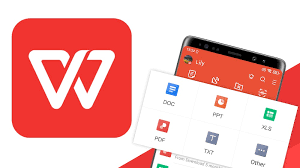
为什么需要将Word转换为 WPS文档格式 ?
- WPS Office的本地格式支持更多特性
WPS Office有自己的文档格式(.wps),该格式通常能更好地支持WPS特有的功能和排版特性。转换为WPS格式后,用户可以更好地利用WPS的模板、样式、公式编辑等功能。 - 文件兼容性
在WPS Office中处理的文件如果需要在WPS的其他设备或版本中打开时,保持为WPS本地格式(.wps)会确保文件的兼容性,避免格式错乱或丢失。 - 节省存储空间
WPS格式的文件通常较小,保存为WPS格式后可以节省一定的存储空间,特别是当文件较大时。
Word怎么转换为WPS文档格式:详细操作步骤
方法 1:通过“另存为”功能转换
- 打开Word文件 首先,在Microsoft Word中打开你需要转换的文档。如果你正在使用WPS Office,也可以直接打开该Word文件。
- 点击“文件”菜单 在Word文档中,点击左上角的“文件”按钮,打开文件菜单。
- 选择“另存为” 在文件菜单中,选择“另存为”选项,进入保存文件的设置页面。
- 选择保存位置和文件格式 在“另存为”页面中,选择你希望保存文件的位置(例如本地磁盘、云端等)。然后,在“保存类型”下拉框中,选择“WPS文字文档(.wps)”格式。
- 如果你是在WPS Office中操作,文件格式默认应该已经是“.wps”。
- 保存文件 确认文件名和保存位置后,点击“保存”按钮。Word文档将被转换为WPS格式并保存到你指定的文件夹中。
方法 2:使用WPS Office直接打开并保存
如果你已经在WPS Office中打开了Word文档,也可以直接使用WPS Office的“另存为”功能进行转换。
- 打开WPS Office 打开WPS Office并进入WPS文字。
- 打开Word文件 在WPS文字中,点击“文件”菜单,选择“打开”,然后选择需要转换的Word文档(.docx格式)进行打开。
- 另存为WPS格式 文档打开后,点击“文件”菜单,选择“另存为”,在保存类型中选择“.wps格式”,然后选择保存路径,点击“保存”。
这样,Word文档就成功转换为了WPS格式。
方法 3:通过WPS云端转换
如果你习惯使用WPS云端办公,也可以通过上传文件到WPS云端进行格式转换:
- 登录WPS云端 在浏览器中打开WPS云端,登录你的WPS账号。
- 上传Word文件 点击“上传”按钮,选择需要转换的Word文件(.docx格式)进行上传。
- 选择WPS格式保存 上传完成后,点击文件,进入文件编辑界面。在编辑模式下,选择“另存为”,并选择“.wps”格式保存。
通过这种方式,你可以随时随地将Word文件转换为WPS格式。
转换后常见问题及解决方法
- 转换后的格式丢失或错乱怎么办?
- 有时在转换文件时,某些格式、样式或内容可能会有所丢失或错乱,尤其是涉及复杂排版的文档。这种情况下,建议在转换前先检查Word文档的排版、字体、样式等,确保文档简洁,避免使用过多复杂的元素。
- 如果转换后发现格式问题,可以手动调整WPS文档中的样式,重新设置标题、段落和字体等,确保文件在WPS中显示正常。
- 如何将WPS文件再转换回Word格式?
- 如果你将文件从Word格式转换为WPS格式后,发现需要再次将其保存为Word格式,可以通过WPS文字中的“另存为”功能,将WPS文档重新保存为Word格式(.docx)。
- 如何查看WPS文件与Word文件的兼容性?
- WPS Office本身兼容Microsoft Word的许多功能,但仍有些WPS特有的功能(例如某些模板、样式、字体)在Word中可能无法完全显示或使用。如果需要完全兼容,建议选择标准的Word格式进行保存。
总结
通过本文的介绍,你应该已经了解了如何将Word转换为WPS文档格式。无论是通过“另存为”功能、WPS Office直接打开,还是通过WPS云端,都能轻松实现Word文档到WPS格式的转换。通过选择适合的保存格式,可以确保文档的兼容性、存储空间和功能的最佳利用。
如果你经常需要在不同的办公软件之间切换,掌握这些文件格式转换技巧,将会大大提高你的工作效率。赶快试试吧! 如果您还没有访问过WPS官网,赶快前往官网下载最新版本的WPS Office,体验这一高效、便捷的办公工具吧!
WPS邮件合并功能让批量发送个性化邮件变得简单高效。只需准备名单和模板,WPS会自动将信息填入,生成专属邮件。适用场景广泛,如客户问候、招聘信息、产品推广等。操作步骤简便,只需导入名单、设置模板、预览发送即可。WPS邮件合并节省时间,提升效率,是职场和营销的得力助手。
WPS文本框是提升文档设计的关键工具,它不仅可容纳文字,还能插入图片、视频等多媒体元素,灵活布局于文档任意位置。通过调整大小、形状、边框、背景和阴影,文本框可让文档更具个性与层次。WPS文本框在简历、报告、贺卡等多种文档中均有广泛用途,是个人和团队协作中不可或缺的创意助手。掌握其使用方法,能让文档设计焕然一新。
WPS字体替换是提升文档专业度和美观度的快捷方式。它通过统一字体风格,优化阅读体验,确保文档兼容性,避免版权问题,简化编辑流程,增强视觉效果,适应特定场合和个人喜好,以及传承文化特色,显著提高工作效率。在WPS中,只需几步操作,即可轻松实现字体替换,让文档焕然一新。
WPS的批量查找替换功能如同办公利器,轻松解决文档格式统一、内容替换等难题。通过精准定位、灵活运用通配符和正则表达式,WPS能高效处理大量文本,节省时间和精力,让办公生活更轻松愉快。无论是统一文档格式、快速校对错误,还是提取关键信息、批量更名,WPS批量查找替换都是办公桌上的得力助手。
WPS表格函数犹如数据的魔法师,让数据处理变得轻松。WPS表格内置的SUM、AVERAGE、IF等函数,能自动填充计算结果,VLOOKUP、HLOOKUP助你快速查找数据,RANK、FILTER实现高效排序筛选。此外,日期和时间函数、文本函数及图表函数等,更是让数据分析直观易懂。WPS表格强大功能,让工作更加高效。
WPS表格透视表是WPS表格中的强大数据分析工具,能轻松从大量数据中提取有价值信息。它通过简单的拖拽操作,即可实现数据的排序、筛选、分组和自定义计算,让复杂的数据分析变得简单高效。无论是销售数据、市场分析还是成绩跟踪,WPS表格透视表都能助你一臂之力,快速洞察数据背后的规律。

